
Привіт, шановні гості і читачі блогу Rumman.ru. На сьогоднішній день комп'ютер став невід'ємною частиною нашого життя. Більшість з нас не уявляє життя без комп'ютера, і в наших будинках вже не один комп'ютер, а кілька. У зв'язку з чим, часто виникає необхідність, з'єднати два комп'ютери в локальну мережу. Але ось, що робити якщо в одному комп'ютері встановлена операційна система Windows 7. а в інший Windows XP. Якщо просто з'єднати за допомогою кручений пари два комп'ютери, то вони не побачать один одного. Тому в цій статті ми розглянемо як зробити локальну сетьмежду Windows XP і Windows 7.
Найпростіший спосіб для створення локальної мережі між Windows XP і Windows 7 - це купити роутер. Однак, такий спосіб не всіх влаштовує ціною. Тому, ми розглянемо найдешевший спосіб з'єднання по локальній мережі, а саме з'єднання за допомогою кручений пари (кабелю UTP- 5 або UTP Category 6). Отже, з'єднуємо комп'ютери за допомогою кабелю UTP- 5, який показаний в зображенні вище. Після чого, налаштовуємо параметри мережевого з'єднання в обох машинах.
Крок №1: Налаштовуємо мережеве з'єднання в Windows XP.
Для цього заходимо в меню «Пуск» переходимо в «Панель управління» потім в «Мережеві підключення».
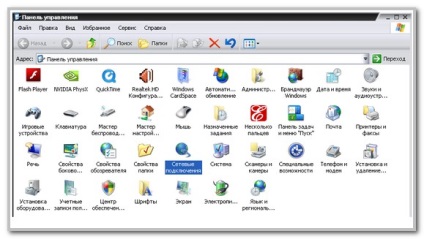
Після того, як відкриється віконце «Мережеві підключення», в цьому розділі нам потрібно включити функцію «Підключення по локальній мережі», для цього клацаємо правою кнопкою миші і в виподающем меню вибираємо перший пункт «Включити».
Потім, клацаємо повторно на нього правою кнопкою миші, і в виподающем меню вибираємо пункт «Властивості».
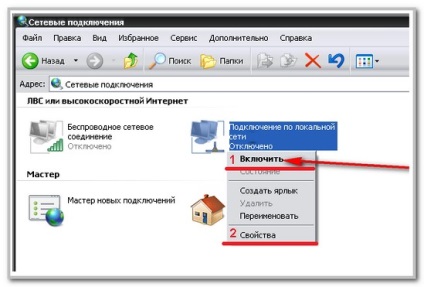
Далі знаходимо розділ «Протокол інтернету версії 4 (TCP / IPv4)». виділяємо його, клацнувши один раз лівою кнопкою миші і натискаємо «Властивості».
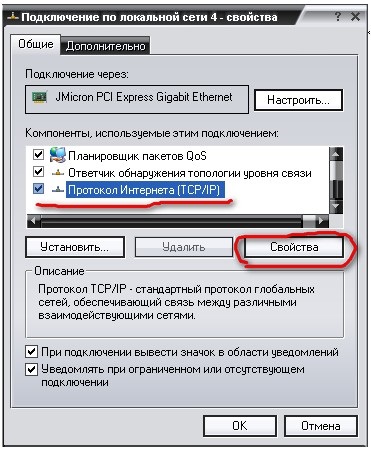
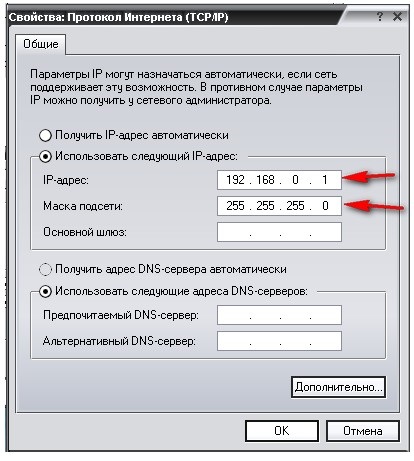
Крок №2. Тепер налаштовуємо мережеве підключення в Windows 7.
Насамперед потрібно зробити так, щоб назва робочої групи другого комп'ютера збігалася з назвою робочої групи першого комп'ютера. Для цього заходимо в меню «Пуск». клацаємо правою кнопкою миші на «Комп'ютер». у вікні, переходимо в розділ «Додаткові параметри системи».
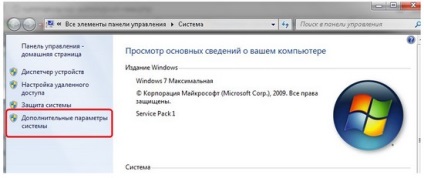
Вибираємо розділ «Ім'я комп'ютера» і натиснувши на кнопку «Змінити» міняємо назву робочої групи.
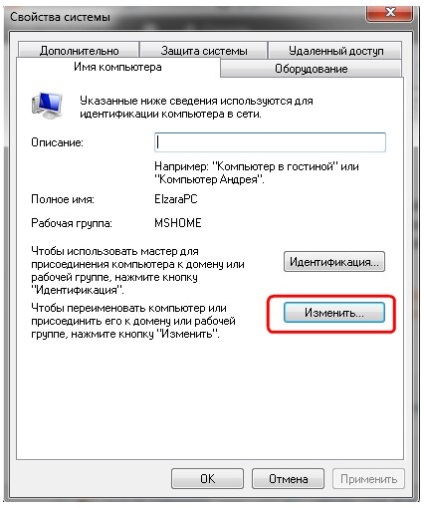
Робочу групу змінили! А тепер потрібно включити функцію мережевого виявлення, щоб цей комп'ютер змогли побачити в мережі, для цього:
1 - Заходимо в меню «Пуск» переходимо в «Панель управління», далі запускаємо «Центр управління мережами і загальним доступом».

У вікні, переходимо в розділ «Зміна додаткових параметрів загального доступу» і включаємо наступні пункти:
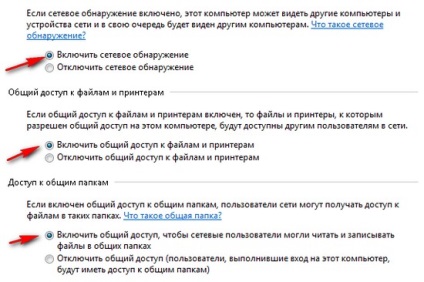
2 - Тепер налаштовуємо в ручну, підключення до мережі в Windows 7. Для цього, знову переходимо в розділ «Зміна параметрів адаптера». Вибираємо «Підключення по локальній мережі». клацаємо на нього правою кнопкою миші заходимо в «Властивості».

3 - У віконці знімаємо галочку з пункту «Служба доступу до файлів і принтерів мереж Microsoft». і «Протокол Інтернету версії 6 (TCP / IPv6)». А потім виділяємо пункт «Протокол Інтернету версії 4 (TCP / IPv4)» клацнувши по ньому один раз лівою кнопкою миші, після виділення натискаємо кнопку «Властивості» і починаємо налаштовувати параметри з'єднання.
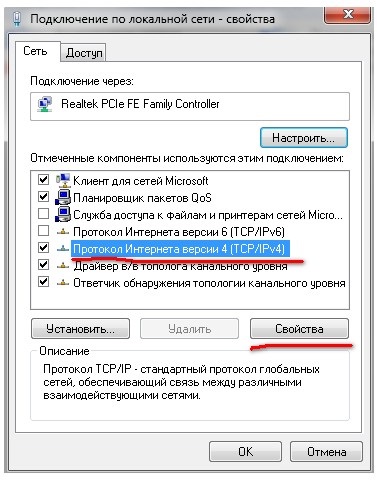
В поле IP, вводимо: 192.168.0.2. в поле маска: 255.255.255.0. І натискаємо кнопку «ОК«
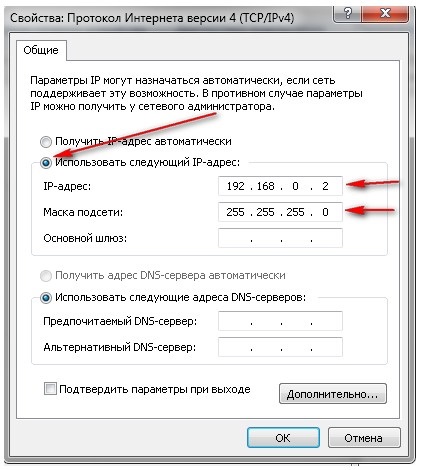
4 Після того, як ми вручну налаштували параметри локальної мережі в обох компьютерах.Для успішного доступу з одного комп'ютера на інший, залишилося створити домашню групу. Для цього в «Центрі управління мережами«, лівому нижньому кутку, переходимо в розділ «Домашня група»
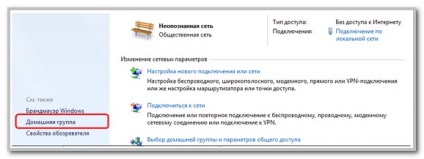
Тут ми бачимо повідомлення про те, що не вдається підключити комп'ютер до домашньої групи. Щоб виправити дане непорозуміння, натискаємо на посилання «Що таке розташування в мережі?»
Далі вибираємо «Домашня мережа» і створюємо домашню мережу.
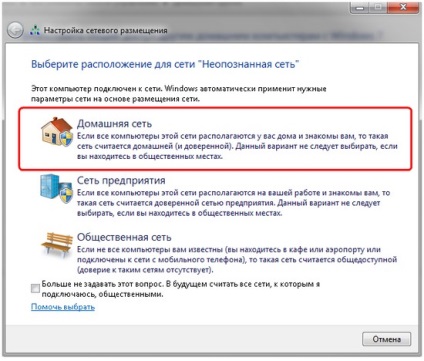
5 - Перезавантажуємо комп'ютер. Щоб побачити другий комп'ютер, переходимо в «Комп'ютер» і в лівому нижньому кутку переходимо в розділ «Мережа».
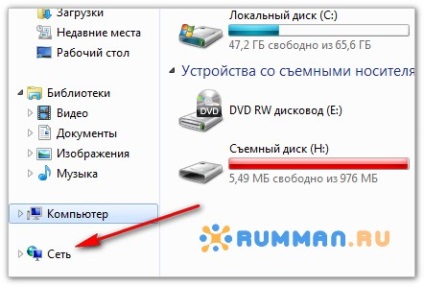
Тут з'являться ім'я комп'ютера підключеного до домашньої групи. При переході на який, з'являться всі елементи до яких відкритий доступ.
Ну ось ніби і все. Локальна мережа між Windows XP і Windows 7 налаштована. Тепер, щоб відкрити загальний доступ до певної папки, вам необхідно клацнути по ньому правою кнопкою миші і вибрати пункт «Властивості». Потім перейти у вкладку «Доступ» і натиснувши кнопку «Загальний доступ» відкриваємо загальний доступ до даної папці.